Як експортувати нотатки в Apple Notes як PDF на будь-якому пристрої

Дізнайтеся, як експортувати нотатки в Apple Notes як PDF на будь-якому пристрої. Це просто та зручно.
Найкраще в iCloud (і iTunes для локального зберігання замість хмари) полягає в тому, що ви можете безпечно видалити багато речей зі свого iPhone, у той час як усе безпечно створено. Це стосується повідомлень — як iMessages, так і SMS. Однак що станеться, якщо служба не працює, і ви зустрінете повідомлення про те, що завантаження в iCloud призупинено.
Це нормально, якщо акумулятор розряджений і ви не підключені до Wi-Fi. Однак деякі користувачі стверджують, що щоразу, коли вони відкривають Повідомлення, з’являється підказка. Єдиний спосіб уникнути цього — тримати свій пристрій на зарядному пристрої, але це ніби заперечує основну концепцію мобільного телефону, чи не так? У нас є кілька кроків, які ми можемо запропонувати, щоб виправити це, тому ознайомтеся з ними нижче.
Зміст:
Повідомлення «Завантаження в iCloud призупинено. Підключіть пристрій і підключіться до Wi-Fi».
1. Зарядіть пристрій і підключіться до Wi-Fi
Перше, що потрібно зробити, це просто слідувати вказівкам із підказки, яку ви отримали. Зарядіть пристрій і підключіться до Wi-Fi. Якщо ви частіше використовуєте мобільні дані замість Wi-Fi, ви можете ввімкнути це в меню Налаштування > iCloud > Використовувати стільникові дані.
Якщо це не допомогло, і коли ви відключите пристрій, з’явиться повідомлення, перейдіть до наступного кроку.
2. Оновіть свій iPhone
Наступне, що потрібно спробувати, щоб вирішити цю проблему, — оновити свій пристрій до останньої версії iOS. Схоже, що проблема була поширена саме в iOS 13. Ось чому встановлення iOS 14 на вашому пристрої повинно вирішити проблему.
Тепер, хоча оновлення адмініструються автоматично за замовчуванням, ви завжди можете зробити це самостійно в налаштуваннях системи. Ось як оновити свій iPhone до останньої версії iOS вручну:
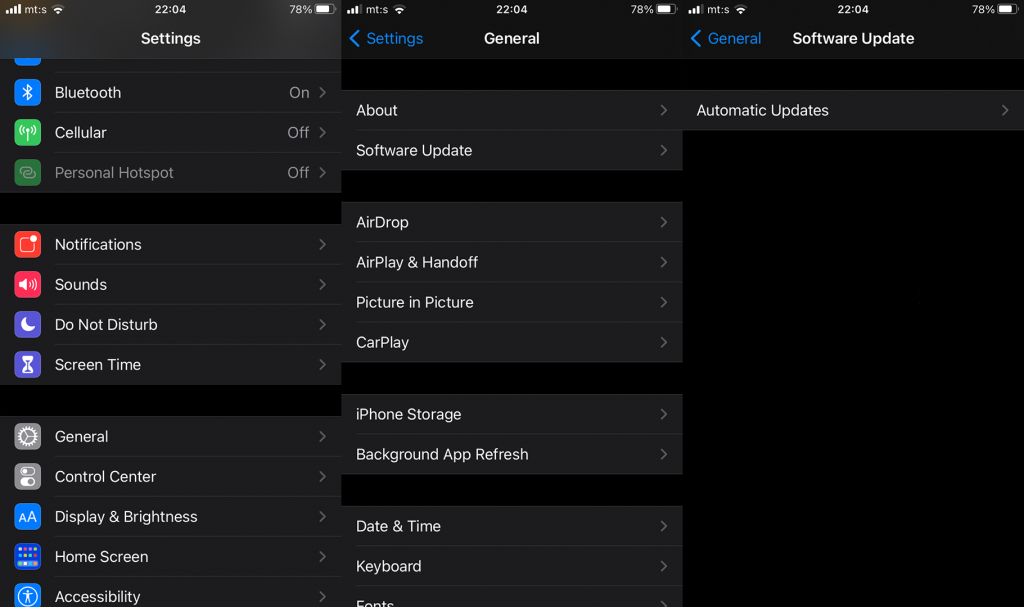
Якщо завантаження в iCloud все ще призупинено у «Фотографіях» або «Повідомленнях», обов’язково перевірте налаштування iCloud.
3. Перевірте налаштування iCloud
Наступне, що ви можете зробити, це перевірити налаштування iCloud і навіть піти так далеко, як видалити всі резервні копії повідомлень, щоб ви могли перезапустити процес і завантажити їх знову.
Перейдіть у «Параметри» > «Ваш профіль» > «iCloud» і переконайтеся, що достатньо місця для зберігання (ліміт для користувачів iPhone, які не платять, становить 5 ГБ). Крім того, ви можете вимкнути, завантажити Повідомлення, а потім знову ввімкнути опцію Повідомлення в iCloud.
Якщо це не допомогло, ви завжди можете натиснути «Керувати сховищем» на тій же сторінці, а потім «Повідомлення». Просто натисніть «Вимкнути та видалити», а потім знову ввімкніть резервне копіювання iCloud для повідомлень.
4. Скиньте всі налаштування на вашому iPhone
Нарешті, якщо жодне з попередніх рішень не спрацювало для вас, ви можете спробувати скинути всі налаштування свого iPhone. Ви також можете скинути заводські налаштування (відновлення системи), але це останній варіант, оскільки він видаляє всі ваші дані. Параметр «Скинути всі налаштування» нічого не видаляє, а навпаки, відновлює майже всі параметри системи до значень за замовчуванням.
Ось як швидко скинути всі налаштування на вашому iPhone:
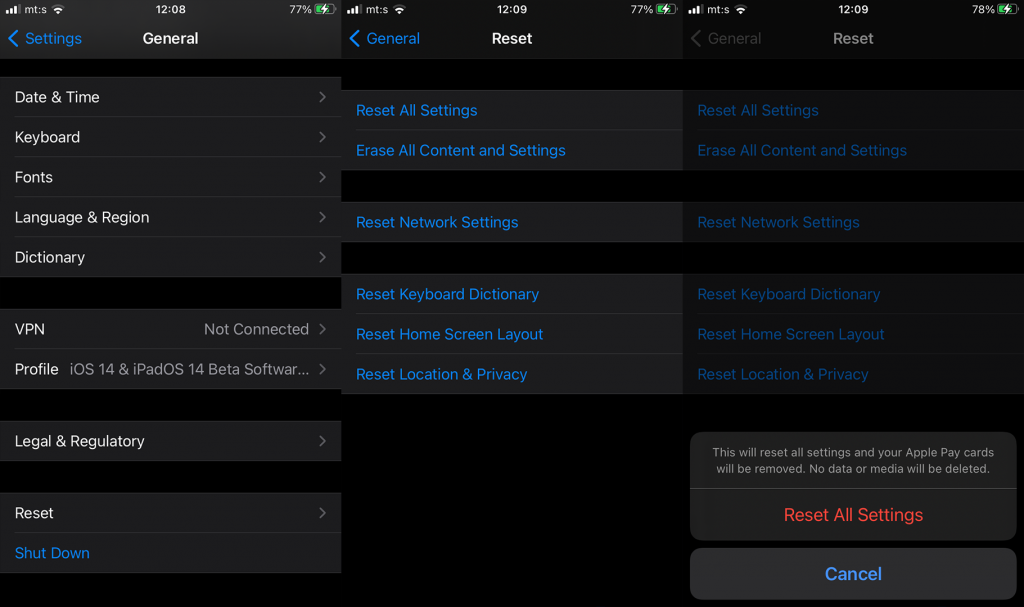
Після цього проблема повинна зникнути. Якщо він все ще присутній, перейдіть на веб-сайт служби підтримки Apple тут і опублікуйте звіт із поясненням проблеми.
Це повинно зробити це. Дякуємо за прочитання та обов’язково поділіться, чи допомогли вам ці кроки чи ні. Ми з нетерпінням чекаємо від вас.
Відкрийте програму Налаштування. Це сірий значок шестірні на одній зі сторінок головного екрана. Ви можете легко отримати доступ до iCloud на своєму iPhone або iPad, щоб перевірити залишок пам’яті.
Торкніться свого імені вгорі програми Налаштування. Це відкриє нову сторінку з інформацією про обліковий запис.
Торкніться iCloud і перевірте обсяг пам’яті. У верхній частині сторінки iCloud ви побачите, скільки пам’яті iCloud ви використовуєте. Це виглядатиме як «2 ГБ з 5 ГБ Використано». Якщо ви наближаєтеся до ліміту, завантаження буде призупинено, доки ви не звільните місце або не оновите план iCloud.
Підключіть свій iPhone або iPad. Завантаження iCloud можуть призупинити, якщо ваш пристрій не має достатньо заряду! Підключіть пристрій до джерела живлення, щоб призупинити завантаження.
Дізнайтеся, як експортувати нотатки в Apple Notes як PDF на будь-якому пристрої. Це просто та зручно.
Як виправити помилку показу екрана в Google Meet, що робити, якщо ви не ділитеся екраном у Google Meet? Не хвилюйтеся, у вас є багато способів виправити помилку, пов’язану з неможливістю поділитися екраном
Дізнайтеся, як легко налаштувати мобільну точку доступу на ПК з Windows 11, щоб підключати мобільні пристрої до Wi-Fi.
Дізнайтеся, як ефективно використовувати <strong>диспетчер облікових даних</strong> у Windows 11 для керування паролями та обліковими записами.
Якщо ви зіткнулися з помилкою 1726 через помилку віддаленого виклику процедури в команді DISM, спробуйте обійти її, щоб вирішити її та працювати з легкістю.
Дізнайтеся, як увімкнути просторовий звук у Windows 11 за допомогою нашого покрокового посібника. Активуйте 3D-аудіо з легкістю!
Отримання повідомлення про помилку друку у вашій системі Windows 10, тоді дотримуйтеся виправлень, наведених у статті, і налаштуйте свій принтер на правильний шлях…
Ви можете легко повернутися до своїх зустрічей, якщо запишете їх. Ось як записати та відтворити запис Microsoft Teams для наступної зустрічі.
Коли ви відкриваєте файл або клацаєте посилання, ваш пристрій Android вибирає програму за умовчанням, щоб відкрити його. Ви можете скинути стандартні програми на Android за допомогою цього посібника.
ВИПРАВЛЕНО: помилка сертифіката Entitlement.diagnostics.office.com



![[ВИПРАВЛЕНО] Помилка 1726: Помилка виклику віддаленої процедури в Windows 10/8.1/8 [ВИПРАВЛЕНО] Помилка 1726: Помилка виклику віддаленої процедури в Windows 10/8.1/8](https://img2.luckytemplates.com/resources1/images2/image-3227-0408150324569.png)
![Як увімкнути просторовий звук у Windows 11? [3 способи] Як увімкнути просторовий звук у Windows 11? [3 способи]](https://img2.luckytemplates.com/resources1/c42/image-171-1001202747603.png)
![[100% вирішено] Як виправити повідомлення «Помилка друку» у Windows 10? [100% вирішено] Як виправити повідомлення «Помилка друку» у Windows 10?](https://img2.luckytemplates.com/resources1/images2/image-9322-0408150406327.png)


